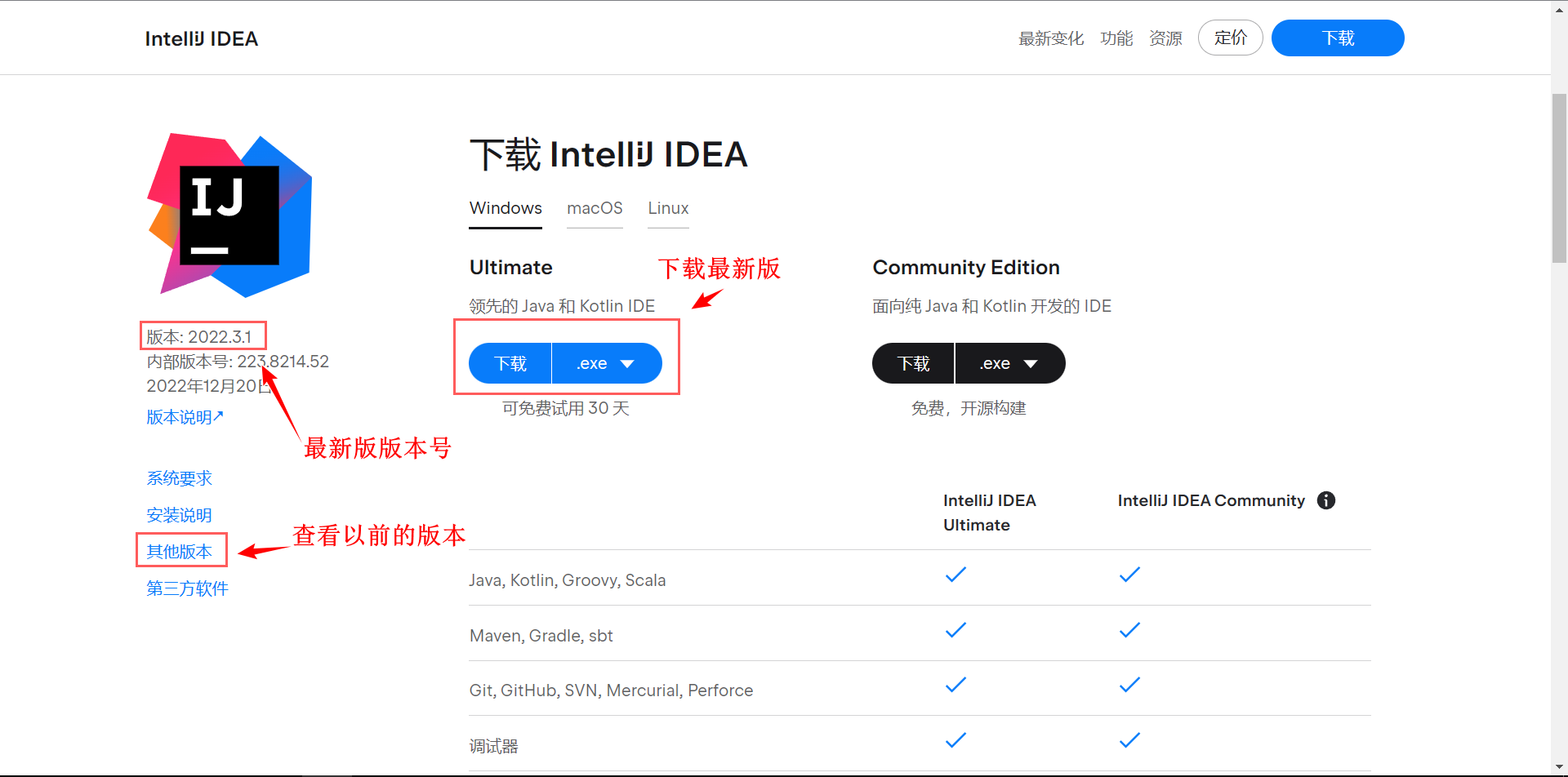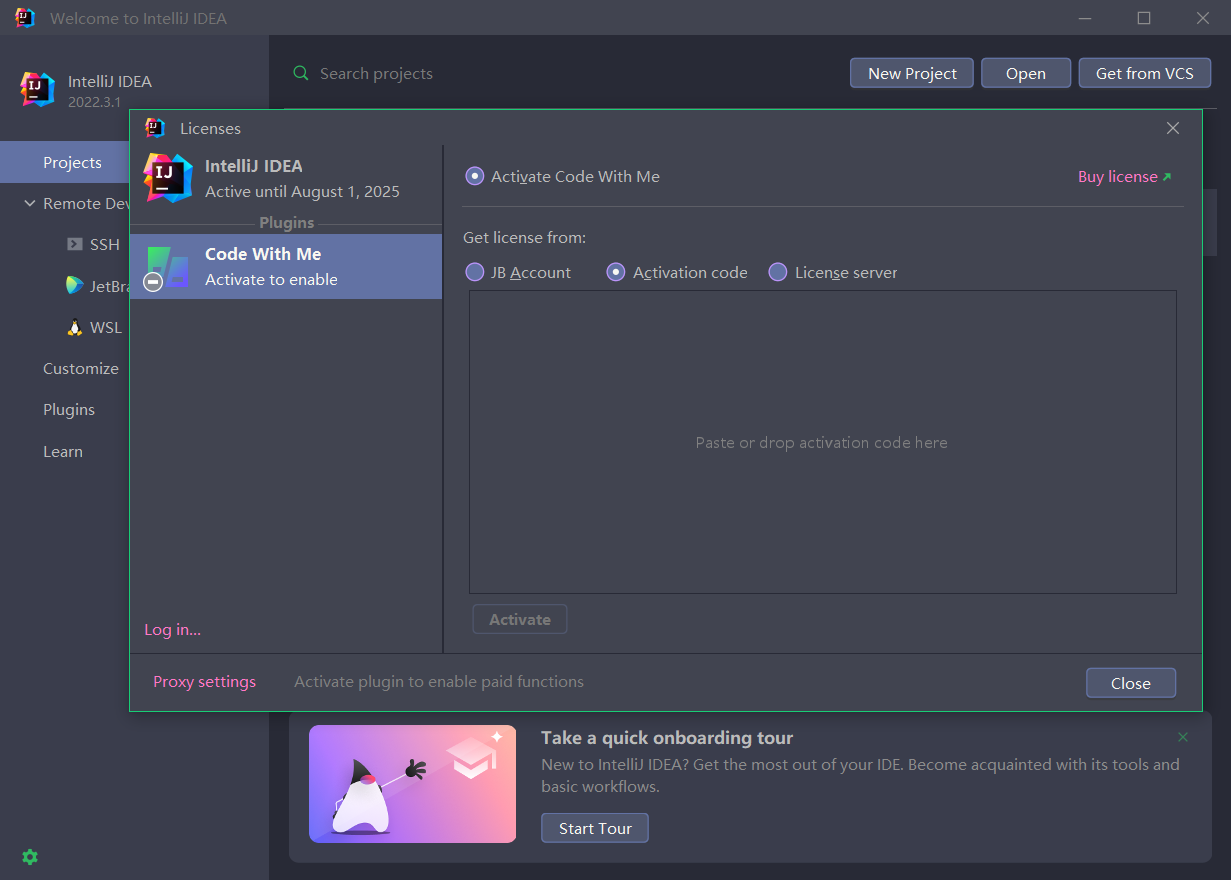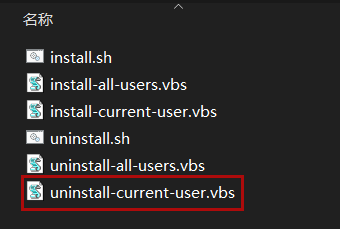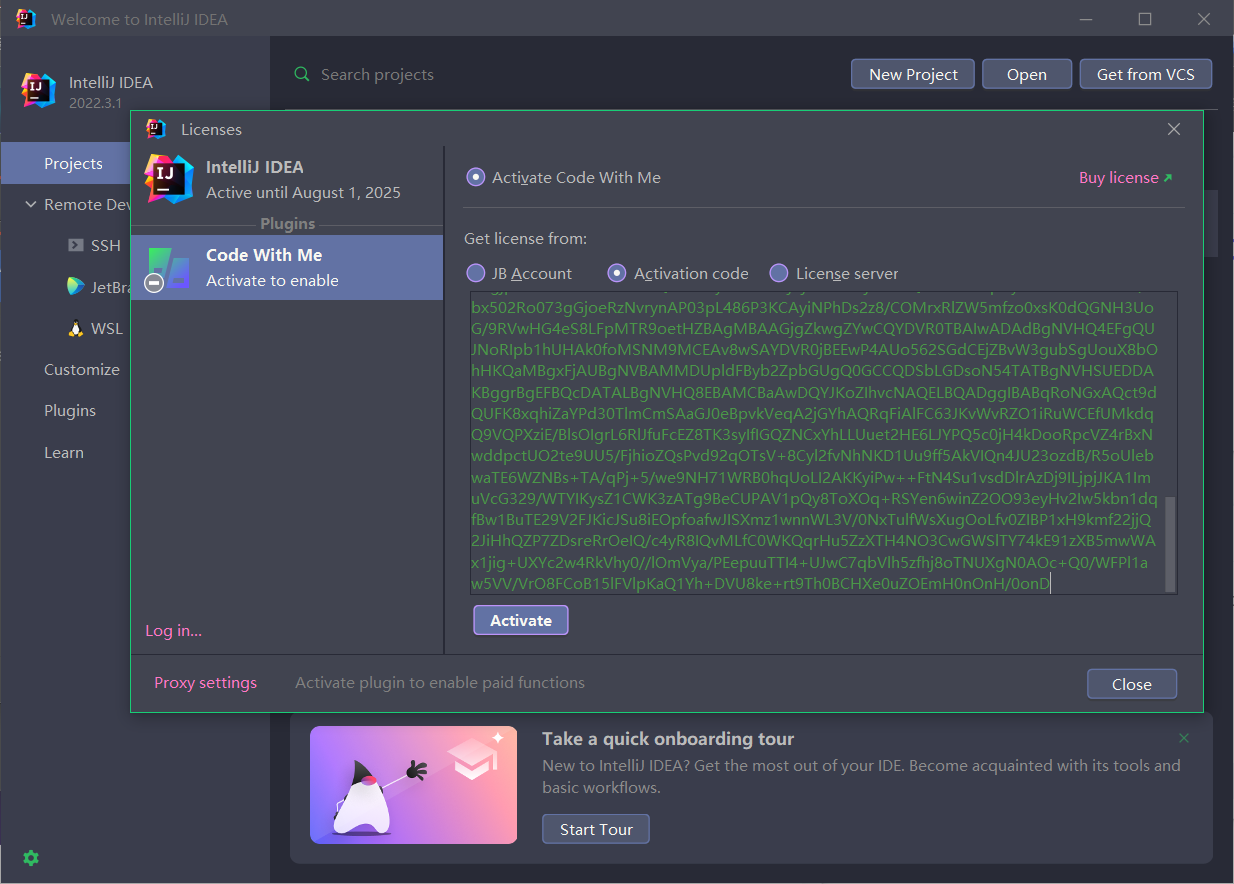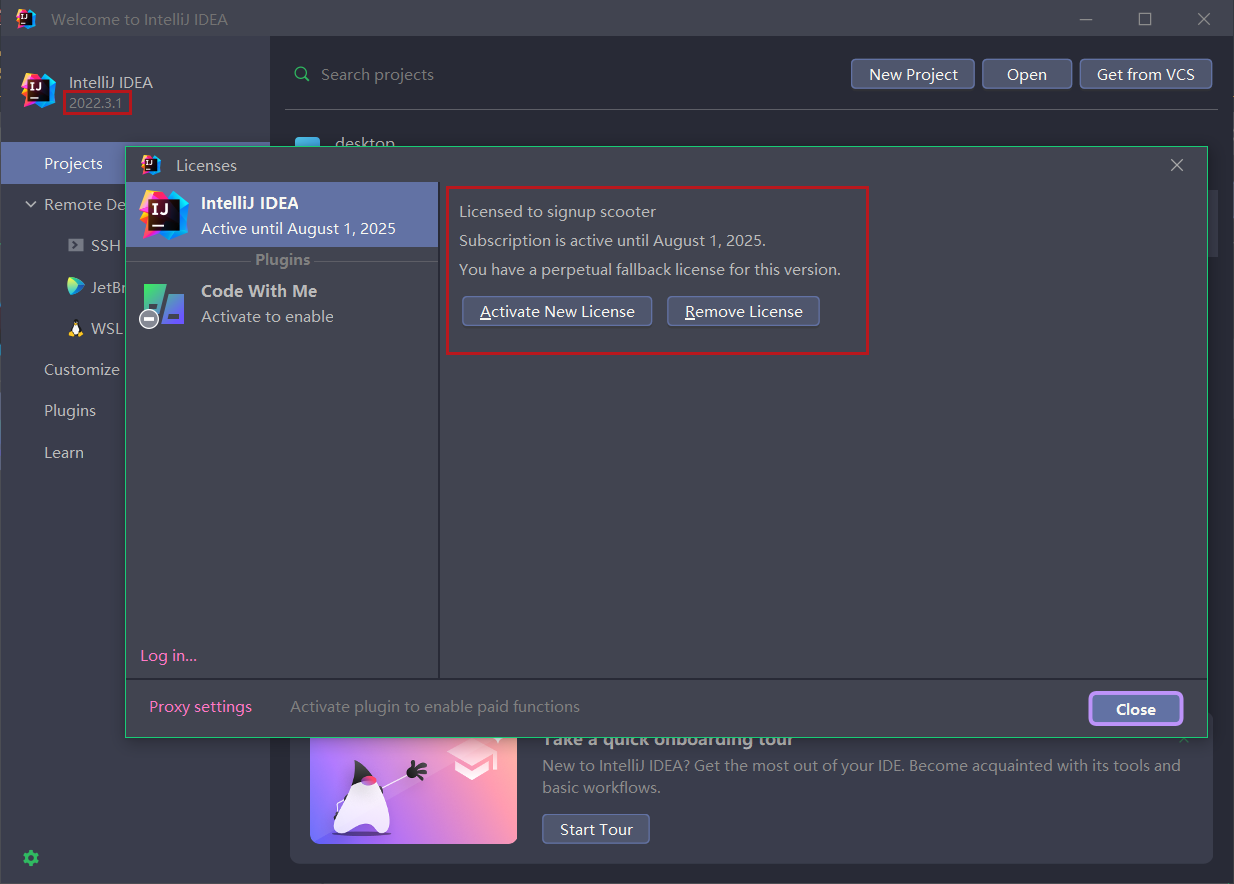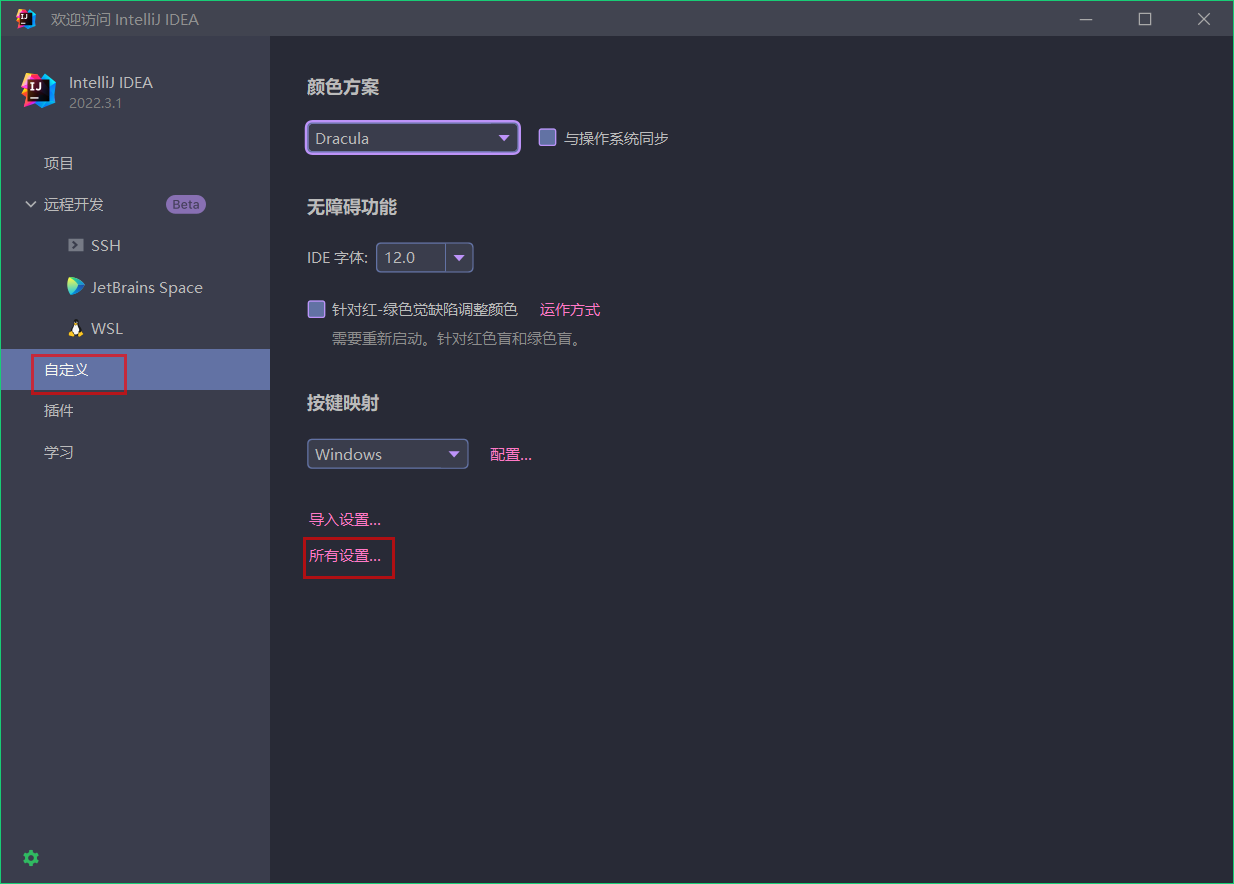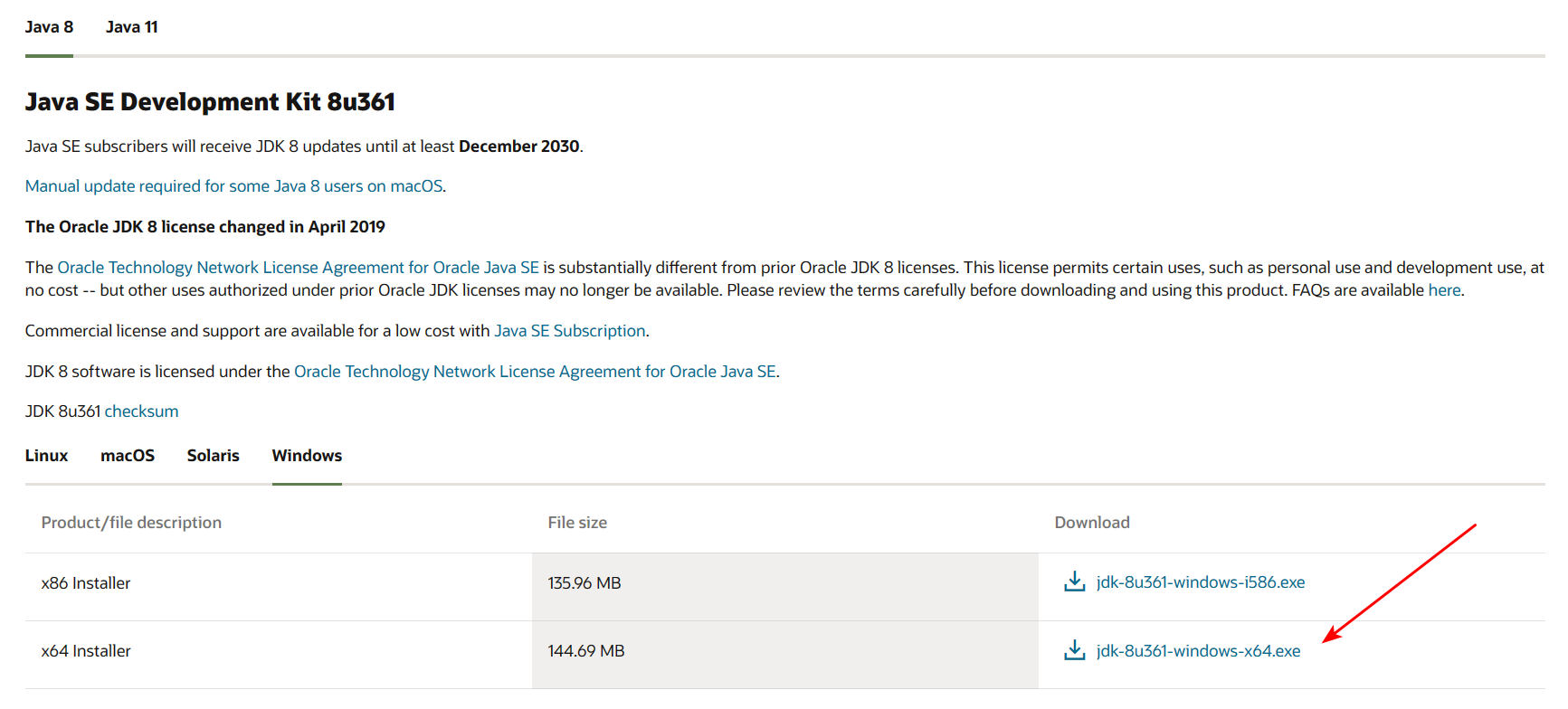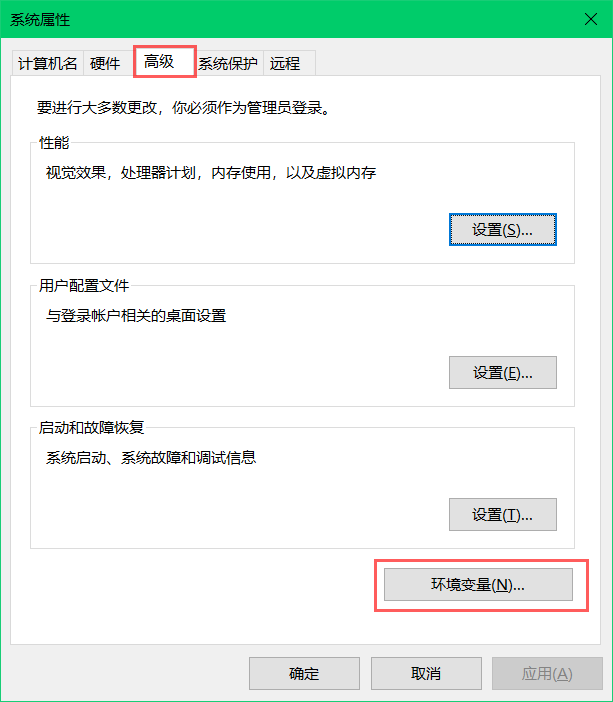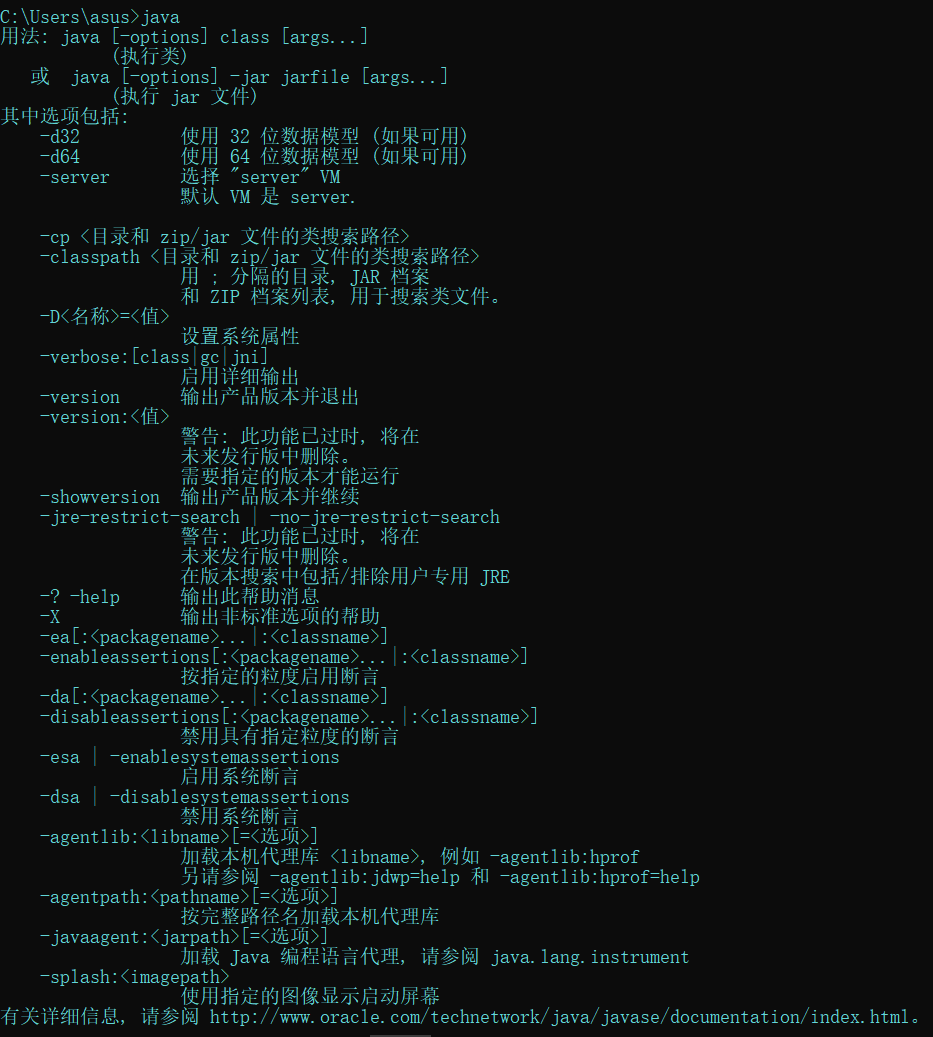IDEA
本文讲的是2022.3.1版本,本文有mac和windows系统的idea安装教程,之前的和之后的版本也应该是可以使用的,具体可以下载试一试
下载安装IDEA
打开官网:https://www.jetbrains.com/zh-cn/idea/download
根据需要下载文件
安装好之后打开
激活IDEA
下载工具
激活码:
下载好文件之后解压文件,路径上不要有中文(也可以在IDEA根目录里面直接创建一个文件夹存放)
激活后也不要删除文件否则会失效的!!!切记 切记
激活IDEA
Windows激活
打开scripts文件夹
先执行“unistall-current-user.vbs”直接双击打开即可
此步骤是为了防止之前有过激活信息,确保当前环境变量下没有激活工具的变量信息,可先执行卸载脚本在再进行后面的激活操作,避免激活失败
出现弹框done说明成功
然后再执行install-current-user.vbs,直接双击打开即可
这里需要等待5秒左右才会出现第二个done弹框,才是成功
然后再输入对应的激活码即可
Mac激活
- 打开终端
- 运行“uninstall.sh”(直接把文件拖动到终端)
- 出现done说明成功
- 再执行install.sh,与上面同理,出现done成功
- 然后重新打开IDEA输入激活码即可
输入激活码成功激活
输入完激活码之后点击close之后就完成永久激活了
设置IDEA
汉化
- 点击“Plugins”
- 在搜索框输入“chinese”并搜索
- 点击第二个下载
- 下载完之后重启IDER就完成汉化
进行设置
如果是在项目里年打开设置进行设置的话,那么这个设置只会在这个项目里面有用,每次创建新项目的时候,还得再从新设置一遍,有没有一种方法设置一次,全局生效?
有!!!
在这个界面进行设置,会全局生效
IDEA环境配置
既然是进行Java开发,那么就得有开发环境
Java下载,可以从官网下载,也可以从我这里下载,当然也可以跟着视频进行下载安装
个人Java下载(1.8.0_361)
官网下载
进入上述网址后,选择Java 8,然后根据自己系统位数选择对应安装包即可,我电脑是64位,即选择
注意:官网下载低于jdk1.8的java jdk的时候需要登陆,这里有个网站里面有一些账号可用于临时下载使用,用于下载
https://bugmenot.com/view/oracle.com
Java安装
傻瓜式安装,一直点下一步即可,注意的是,安装路径可以改一下,不要安装到C盘目录下面
Java配置环境变量(win10)
右键此电脑
点击属性
点击高级系统设置
点击环境变量
系统变量 –> 新建系统变量
- 变量名称:JAVA_HOME
- 变量值:写你Java的安装路径(bin之前的目录)
配置好上一步之后,找到变量名是 Path 的变量找到后进入里面新建–>输入 %JAVA_HOME%\bin
然后点确定配置完成
查看是否完成变量:win+r输入cmd回车,在DOS窗口输入java回车,出现内容则代表配置成功
至此Java配置完成
IDEA配置JDK
新建项目的时候底下有一个栏叫JDK,一般会自动检测,但是如果有没检测到的话可以点击底下的添加JDK,到时候把路径输入成你的java安装路径即可